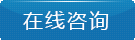
气相色谱仪如何做好系统设置?气相色谱仪在使用前需要进行系统的设置,这主要是在气相色谱工作站中进行,我们需要在启动前选择合适的方法进行调试,那么气相色谱仪如何做好系统设置?下面就给大家详细介绍一下。

设置方法如下:
1打开气相色谱工作站
点击Agilent OpenLAB控制面板上的启动,或者双击7890(联机)即可打开气相色谱工作站方法和运行控制界面,启动过程会弹出对话框,让用户选择合适的方法调用选项。
一般而言,在上一次使用仪器关机之前,调用的最后方法均为“关机方法”,因此,在重新打开仪器使,往往选用第一项“下载到仪器”;也可以根据自己的需求选择其它选项。
如果不希望每次打开工作站都进行选择,可以在Agilent OpenLAB控制面板上的配置仪器选项中进行设置。
2调用一个仪器分析方法
打开气相色谱工作站之后,在方法和运行控制视图(即导航栏下部点击的是方法和运行控制)下,ChemStation显示屏上部的菜单栏提供各种选项卡和操作选项;左侧的导航栏显示相关的分析方法或者序列模板,通过点击导航栏中部的方法/序列模板选项卡进行切换;工具栏有两行,第一行工具栏中的项目提供进行单次分析或者序列分析时一些相关的操作按钮,第二行工具栏中的项目将显示ChemStation的状态、当前方法和当前序列。
首先,可以根据实际的需求在菜单栏中的视图选项卡中调整主界面希望出现的内容,然后,根据实际要分析的项目,在菜单栏中的文件>调用>方法中,选取合适的分析方法。
点击上图文件>调用>方法后,弹出对话框,在左侧点击需要的方法,并在右上方点击确认即可。

 多功能溯源条码一体农残仪
多功能溯源条码一体农残仪 北京普析TAS-990系列原子吸收分光光度计
北京普析TAS-990系列原子吸收分光光度计 TRACE1300系列气相色谱
TRACE1300系列气相色谱 水质综合检测箱
水质综合检测箱 电话咨询
电话咨询 产品中心
产品中心 天恒优势
天恒优势 关于天恒仪器
关于天恒仪器